Además de muchos botones, el control remoto de tu televisor LG también tiene un práctico control de puntero. Te mostramos cómo usar el Control Remoto Mágico con todas sus funciones.
Si ha comprado un nuevo televisor LG, siempre tiene que acostumbrarse al nuevo control remoto. Muchas de las teclas ni siquiera se usan porque su función no es evidente de inmediato. Le explicaremos las diversas propiedades y le daremos una descripción general.
-
Emparejamiento del control remoto mágico
-
Estructura del LG Magic Remote
- Navegar panel de inicio
- Función de acceso directo
- Organizar aplicaciones en el menú de inicio
Puede usar el control remoto mágico para realizar numerosas configuraciones en su televisor inteligente para que tenga una experiencia de visualización más placentera. Más adelante te diremos a qué teclas debes acceder.
Emparejamiento del control remoto mágico
Para poder usar el control remoto después de comprar su televisor LG, primero debe estar conectado al dispositivo. Muchos controles remotos modernos funcionan a través de Bluetooth y se registran automáticamente. Si este paso no funciona, también puedes hacer un emparejamiento manual. Te mostraremos cómo.
- 1. Primero enciendes tu televisor LG.
- 2. Luego apunte su control remoto al televisor durante unos 20 segundos y presione el botón OK.
- 3. Luego, el control remoto debe registrarse y recibirá un mensaje sobre el emparejamiento completado con éxito.
- 4. Si el emparejamiento no tuvo éxito, encienda y apague el televisor nuevamente e intente el proceso nuevamente.
Si el puntero de su control remoto Magic ya no se muestra, deberá volver a registrarse con su televisor LG. El control remoto mágico se reinicia y las conexiones guardadas del control remoto se eliminan. Te explicamos cómo hacerlo en unos pocos pasos.
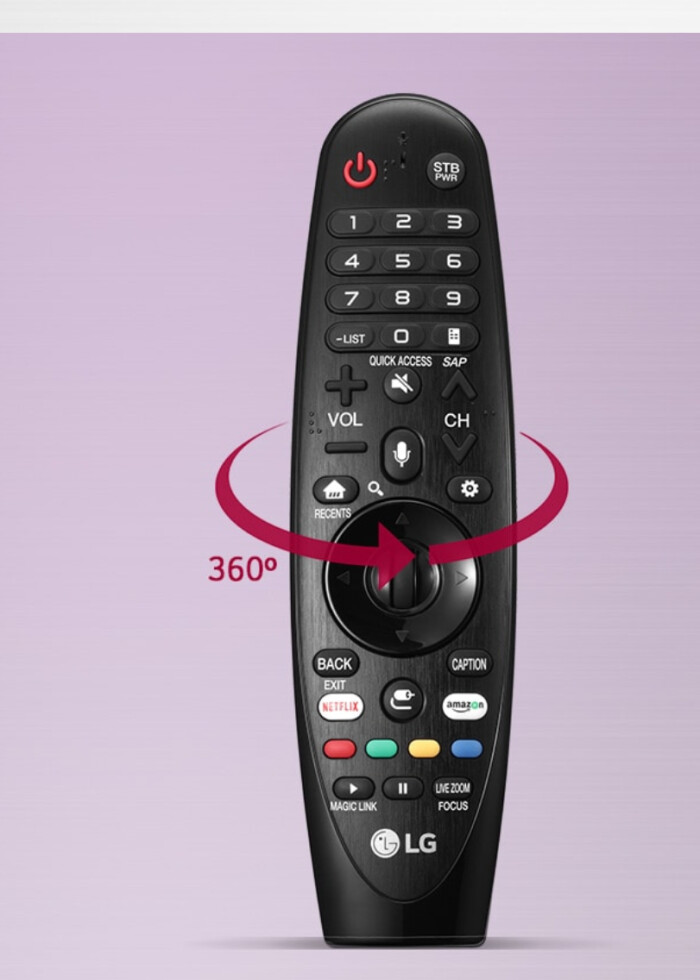
El control remoto mágico de LG también se puede conectar manualmente a su televisor y reiniciar. (Fuente: LG / Captura de pantalla: Netzwelt)
- 1. Para restablecer el control remoto, presione el botón «Atrás» y el botón «Inicio» al mismo tiempo durante 5 segundos.
- 2. Después de eso, el control remoto mágico parpadeará varias veces.
- 3. Después de eso, debería ver un mensaje en la pantalla de su televisor.
- 4. Tan pronto como el restablecimiento se haya realizado correctamente, confírmelo con «OK».
También puede restablecer su control remoto emparejado a través del televisor LG. Todo lo que tienes que hacer es seguir los pasos a continuación.
- 1. En el primer paso, presiona el botón Guía en su televisor durante 5 segundos.
- 2. El control remoto que ya se registró se eliminará de la lista y se volverá a registrar en el televisor.
- 3. Nuevamente, debería recibir un mensaje en el televisor sobre un registro exitoso.
Estructura del LG Magic Remote
El Magic Remote de LG tiene una navegación flexible basada en gestos, la rueda del mouse y las flechas de navegación. El control por voz de tu televisor LG también es una función práctica que puede ahorrarte una larga búsqueda en la pantalla del televisor.

El LG Magic Remote ofrece un control de voz práctico que se usa a menudo en la vida cotidiana. (Fuente: LG / Captura de pantalla: Netzwelt)
- Botón de encendido: se utiliza para encender y apagar el televisor.
- clave numérica: Puede utilizar las teclas 0-9 para seleccionar canales digitales.
- Botón del teclado de navegación: los marcadores del televisor se mueven en todas las direcciones.
- Botón/rueda de entrada: se selecciona o lanza un elemento marcado.
- botón de retroceso: le permite regresar dentro de un menú o aplicación.
- botones de volumen: deslizando el botón hacia arriba o hacia abajo, ajustas el volumen de tu televisor.
- Botón/micrófono de reconocimiento de voz: mantenga presionado el botón mientras comienza la interacción de voz y pronuncia un comando.
- botón de inicio: esto lo lleva de regreso a su pantalla de inicio.
- boton de pausa: este botón pausa el contenido actual en su televisor.
- botón de play: la reproducción de contenido multimedia se puede controlar con esto y el programa de TV actual se puede detener.
- botones del transmisor: pulsando arriba o abajo puede cambiar de canal del programa de TV.
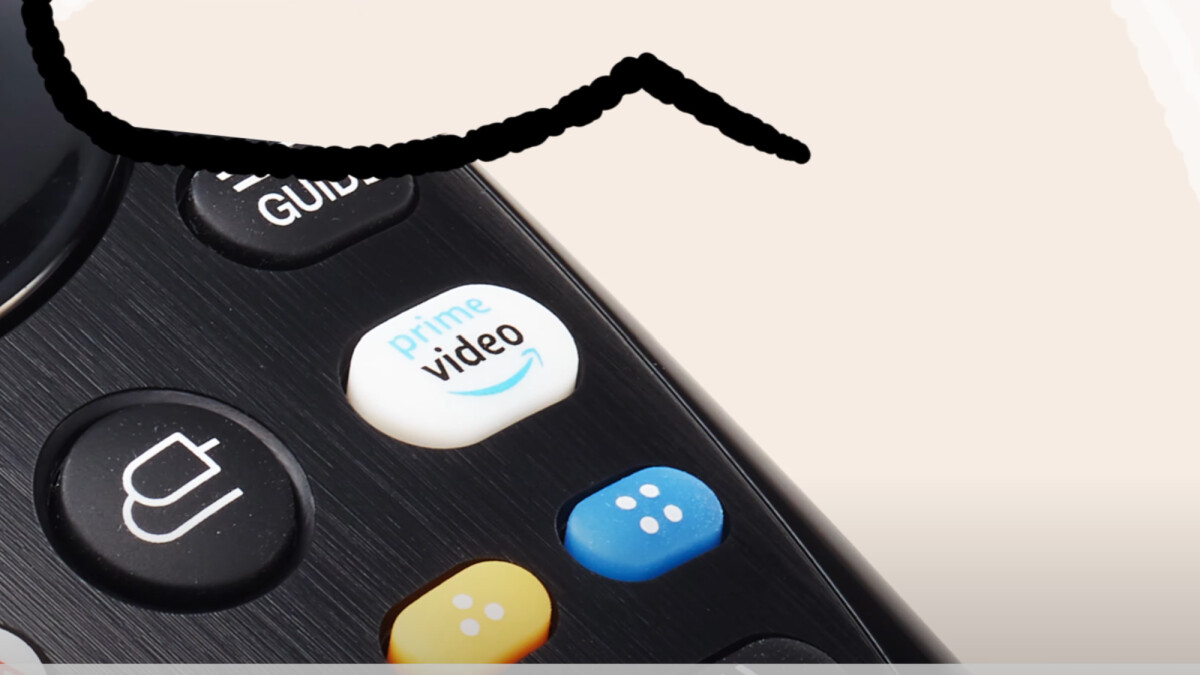
También puede encontrar servicios de transmisión como Amazon Prime Video en las teclas de acceso directo de su LG Magic Remote. (Fuente: LG / Captura de pantalla: Netzwelt)
- aporte: le permite ver y seleccionar la fuente de entrada.
- Botón de configuración: el ícono de engranaje en su control remoto representa la configuración en el menú de su televisor.
- botones de colores: los botones de colores tienen distintas funciones según el fabricante, el botón de color rojo suele llevarte directamente al teletexto.
- pantalla: aquí se muestra información sobre el canal o el programa.
- aplicación de video amazon: Este botón de acceso rápido lo lleva directamente al servicio de transmisión de «Amazon Prime Video».
- netflix: esta tecla de acceso rápido lo lleva al servicio de transmisión de Netflix con solo un toque.
-
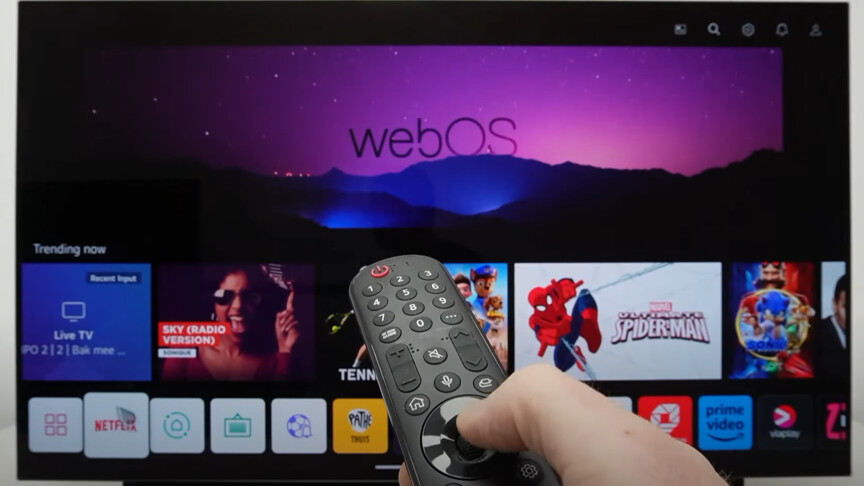
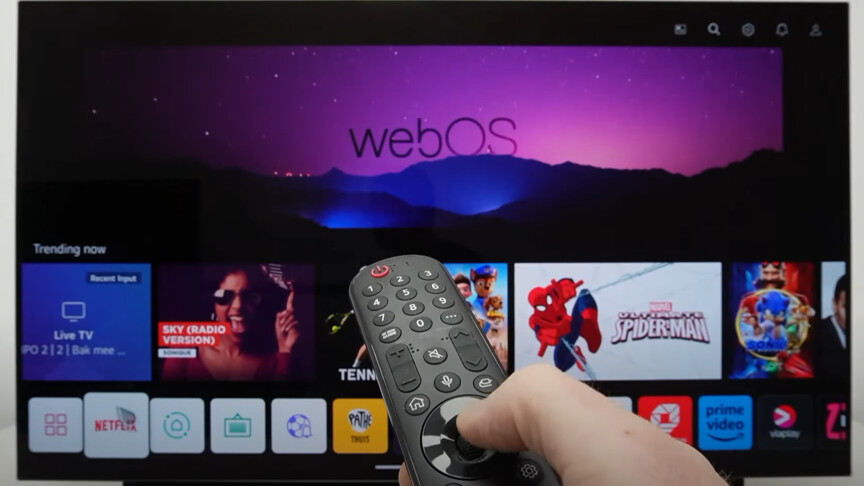 1
1En el medio de su Magic Remote tiene un botón «OK» que puede desplazar. Esto lo llevará al menú de inicio en la pantalla de su televisor y haga clic en la aplicación que desea mover.
-
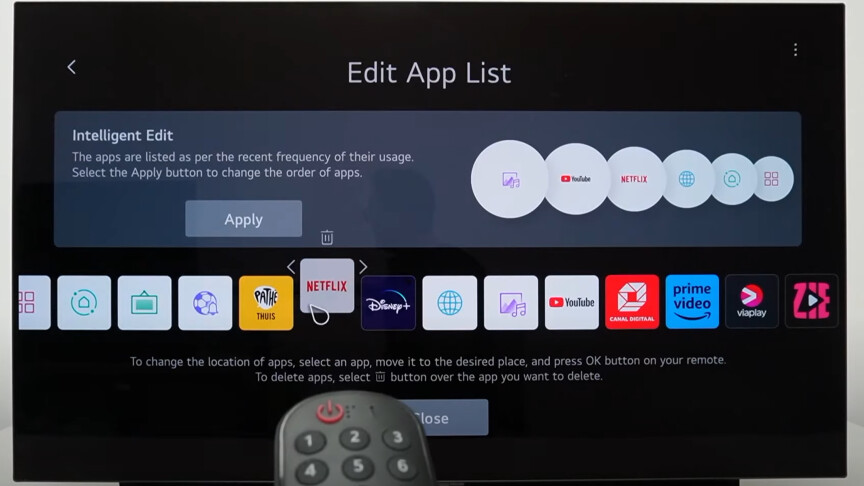
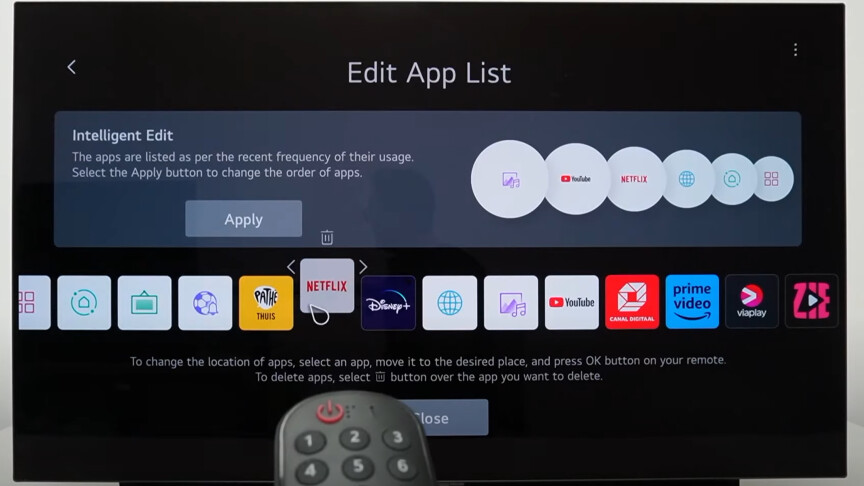 2
2Luego puede mantener presionado este botón un poco más para activar «Editar lista de aplicaciones». Entonces, la función donde puedes reordenar tus aplicaciones.
Si ha perdido su control remoto, existen algunas alternativas que deberían ayudarlo a operar su televisor. También puede configurar Roku sin un control remoto, puede averiguar cómo en las instrucciones.
No te pierdas nada con el RED-Boletin informativo
Todos los viernes: ¡El resumen más informativo y entretenido del mundo de la tecnología!
